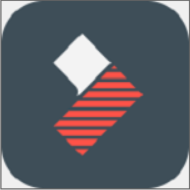剪映怎么添加字幕解说
2025-03-17 12:46:03来源:nipaoa编辑:佚名
在当今的视频创作时代,字幕解说不仅能够帮助观众更好地理解视频内容,还能提升视频的专业度和观看体验。剪映作为一款功能强大的视频编辑软件,为用户提供了便捷的字幕添加功能。本文将详细介绍如何在剪映中添加字幕解说,让你的视频创作更加丰富多彩。
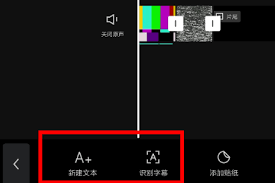
一、准备工作
在开始添加字幕解说之前,你需要确保已经下载并安装了最新版本的剪映应用。同时,准备好你想要添加字幕的视频文件以及相应的字幕文本。如果视频内容较长,建议提前撰写好完整的解说词,以便在编辑过程中提高效率。
二、导入视频文件
1. 打开剪映应用:启动剪映软件,进入主界面。
2. 新建项目:点击“新建项目”,选择你想要编辑的视频文件,点击“添加”。
3. 视频预览:导入视频后,你可以在时间线上预览视频内容,确保视频文件无误。
三、添加字幕功能
1. 选择字幕功能:在剪映主界面下方,找到并点击“文字”选项,进入文字编辑界面。
2. 创建字幕轨道:点击“新建文本”,在弹出的菜单中选择“添加字幕”。此时,你会看到一个新的字幕轨道出现在时间线上。
3. 输入字幕内容:在时间线上选中字幕轨道,点击屏幕中央的文本框,开始输入你想要添加的字幕内容。你可以逐句输入,每输入一句后,可以通过调整字幕的显示时间来控制其出现和消失的时机。
四、调整字幕样式和位置
1. 样式设置:在字幕编辑界面,你可以通过右侧的样式面板调整字幕的字体、大小、颜色、背景等属性。确保字幕样式与视频风格保持一致,提升整体视觉效果。
2. 位置调整:通过拖动字幕文本框或调整位置参数,你可以将字幕放置在屏幕上的任意位置。通常,字幕会放在屏幕下方,但根据视频需求,你也可以尝试其他位置。
五、同步字幕与视频内容
1. 时间轴调整:在时间线上,你可以拖动字幕轨道的起始点和结束点,精确控制字幕的出现和消失时间,确保字幕与视频内容完美同步。
2. 预览检查:在完成字幕添加后,点击播放按钮预览视频,检查字幕是否与视频内容匹配,以及字幕的显示时间和样式是否符合预期。
六、导出视频
1. 完成编辑:确认所有字幕添加无误后,点击右上角的“导出”按钮。
2. 设置参数:在导出界面,你可以设置视频的分辨率、帧率、码率等参数,确保导出的视频质量满足你的需求。
3. 开始导出:设置好参数后,点击“导出”按钮,剪映将开始处理并导出带有字幕解说的视频文件。
通过以上步骤,你就可以在剪映中轻松添加字幕解说了。无论是制作教学视频、纪录片还是短视频,字幕解说都能为你的视频增色不少。希望这篇指南能帮助你更好地掌握剪映的字幕添加功能,创作出更多优质的视频作品。